Hiberfil.sys - какъв вид файл и мога ли да го изтрия?
Някои, без да разбират въпроса, често правят прибързани решения. Например, потребителите от компютъра изтриват някои системни файлове, които са помогнали за стартирането на системата.
Естествено, не е възможно да се знае за всички такива документи и услуги. Но в този случай е много важно внимателно да се разбере същността на проблема, а не да бързаме да изтриваме папката от hiberfil.sys.
дефиниция
Така че, както вече разбрахте, днес ще се опитаме да разберем какъв файл е hiberfil.sys, може ли да бъде премахнат от системата и как се използва? 
Най-вероятно сте решили да „почистите” системата и да се натъкнете на C диск с тежък файл. Разбира се, бързото премахване на това е рискован бизнес, по-добре е да научите повече за него.
На системния диск не се показват всички данни веднага. Можете да промените това в свойствата. След като изберете да покажете всички файлове, размерът на hiberfil.sys може да ви изненада. Тя може да отнеме до 60% от количеството RAM. Използва се за запис на цялата информация от основната памет в момента на хибернация или хибернация.
режими
Преди да разгледаме по-отблизо как да премахнем hiberfil.sys и другите му операции, ще научим за възможните параметри на консумацията на енергия. 
Вероятно знаете, че компютърът може да бъде изключен или да заспи. Така в последния случай има три режима едновременно, които имат някои разлики:
Sleep. В този случай системата е изключена, но все още се захранва, макар и в малки количества. Active RAM позволява на потребителя бързо да се върне на работа.
Режим на хибернация. Този режим работи на лаптопи и е бил предназначен специално за тях. Тя оставя захранването на RAM, но в този случай батерията е прекалено бързо разредена. Следователно цялата информация ще бъде изпратена на hiberfil.sys. Какъв вид файл можете да разберете, когато отворите устройството C. Когато системата се включи отново, всички данни ще бъдат разтоварени от това хранилище.
Хибриден режим на заспиване. Това е опция за изключване за десктоп устройства. Той съчетава съня с хибернация. Цялата информация се прехвърля във файла hiberfil.sys, но в същото време RAM се захранва от електричество. Един добър вариант за тези, които имат лаптоп се зарежда през цялото време. Първо, потребителят бързо възобновява работата, и второ, по време на прекъсване на захранването, те не се страхуват да загубят файлове.
Какво да правим
Разбирайки, че за файла hiberfil.sys, възниква въпросът - струва ли си хибернация? Може да се използва само ако често изключвате лаптопа. Ако просто затворите капака на устройството, ще имате достатъчно режим на заспиване.
Същият въпрос важи и за собствениците на преносими системи. В този случай си струва да разгледаме какъв е вашият приоритет. Ако използвате SSD, няма да имате нужда от хибернация.
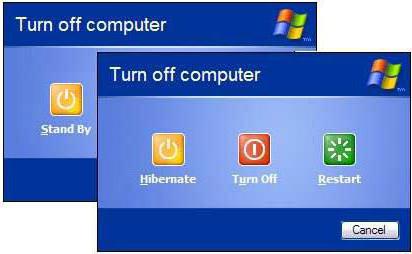
Но тези, които рестартират компютъра "веднъж годишно", трябва да помислите по този въпрос.
отстраняване
Често много хора искат да научат как да премахнете hiberfil.sys? Но този въпрос възниква поради незнанието на целта на досието. Ако вече сте се опитали да я прехвърлите в кошницата, тогава сте изправени пред факта, че това е невъзможно. Не се притеснявайте, системата е така замислена. За да унищожите документа за хибернация, трябва да деактивирате този режим в Windows.
намаление
Възможно е файлът да бъде намален. Но тази опция е подходяща за тези, които използват бързо стартиране на Windows 10. Тази опция не се нуждае от много памет, сравнително хибернация.
За да намалите файла, ще ви трябва команден ред. За да направите това, отидете на "Старт" и намерете съответния ред там. Напомняме ви, че тази операция се отнася само за потребители на Windows 10. Трябва да изпълните командния ред като администратор.
Когато се отвори нов прозорец със низ, ще трябва да въведете специални команди. Първо използване (без кавички): "powercfg / h / тип редуциран". Ако нещо се обърка или този резултат не ви харесва, можете да върнете оригиналния размер на файла. За да направите това, въведете: "powercfg / h / type full".
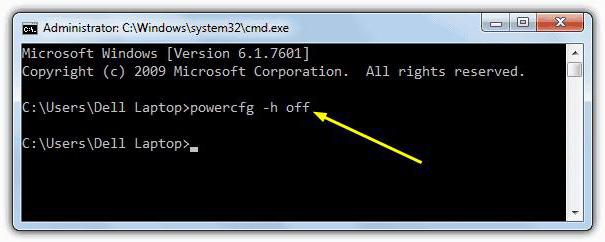
С командата "powercfg -h -size 75%" размерът на файла ще бъде по-малък от 75% от количеството RAM.
разединяване
За да забраните хибернацията, не е необходимо да знаете къде се намира hiberfil.sys. Но за общо развитие, си струва да се каже, че се намира директно в папката на диска C. Ако не го виждате там, има обяснение за това:
никога преди не сте използвали хибернация;
този режим е деактивиран;
системните файлове са скрити.
Така че, за да деактивирате хибернация, трябва да отидете в "Контролен панел". Този раздел се намира в "Старт". След това отидете на "Equipment and Sound", след което намерете папката "Power".
Това ще отвори нов прозорец, в който можете да персонализирате и управлявате енергийни схеми. Най-вероятно ще имате план "Балансиран" и ние ще го персонализираме.
В прозореца, който се отваря, потърсете елемента „Въведете в спящ режим“ и задайте стойността на „Никога“. Разбира се, този момент не е толкова важен, но този режим е по-добре управляван самостоятелно.
След това трябва да отидете в командния ред. Вече знаем как да направим това в Windows 10, сега разгледаме тази опция на примера на "Sevens". С тази операционна система все още е по-лесно. Просто кликнете върху комбинацията “Win + R” или отидете на “Start” и изберете “Run”.

В новия прозорец въведете командата “powercfg -h off” (без кавички) и натиснете Enter. Сега, ако се върнете към устройство С, няма да можете да откриете този файл. Ако трябва да активирате този режим, можете да въведете горната команда, но вместо “off”, укажете “on”.
регистратура
Разбирайки, че файлът hiberfil.sys, можете да опитате да го деактивирате в системния регистър. Опцията е по-сложна, въпреки че може да изглежда удобна и алтернатива на някого.
За да стартирате системния регистър, трябва да използвате комбинацията “Win + R” отново. В появилата се линия въведете "regedit". Ще се появи нов прозорец. Необходимо е първо да се намери клонът: HKEY_LOCAL_MACHINESYSTEMCurrentControlSetControlPower. В дясната част на прозореца ще се появят допълнителни параметри. За HiberFileSizePercent и HibernateEnabled трябва да зададете стойността на "0".
прехвърляне
Тези, които не искат да деактивират хибернация, но не са склонни да освободят някое системно пространство, искат да мигрират hiberfil.sys. Възможно ли е да се направи това?
В операционната система, която обмисляме, има цял пакет от файлове, които се намират в корена на диска С. Всеки има връзка с зареждането на операционната система и следователно не можете да ги съхранявате никъде освен в корена. Как да обясним този въпрос?

Факт е, че по време на зареждането на операционната система се нуждаете от определени файлове. Но те не могат да се заредят. За това ви е необходим драйвер за файлова система. Но самият документ не може да бъде прочетен, докато се зареди. Резултатът е, че самата система се стартира.
Този порочен кръг може да счупи малък документ, който изпълнява една единствена функция: намира коренови файлове и ги зарежда. Това означава, че този "помощник" стартира всички процеси за стартиране на всички процеси.
Активирането на компютъра след спящ режим се извършва по подобен начин. За да стартирате hiberfil.sys, имате нужда от файл, който е в hiberfil.sys. Следователно най-малкият файл, който чете този документ, също помага при стартиране на системата след пълно изключване.
Всичко това ни позволява да заключим: не е възможно да прехвърлите hiberfil.sys, тъй като файлът, който изпълнява hiberfil.sys няма представа за логическата и физическата структура на диска, вътрешните директории, конструкциите на високо ниво и др.